| 일 | 월 | 화 | 수 | 목 | 금 | 토 |
|---|---|---|---|---|---|---|
| 1 | 2 | 3 | 4 | 5 | ||
| 6 | 7 | 8 | 9 | 10 | 11 | 12 |
| 13 | 14 | 15 | 16 | 17 | 18 | 19 |
| 20 | 21 | 22 | 23 | 24 | 25 | 26 |
| 27 | 28 | 29 | 30 |
- Numpy
- E-P1
- synology
- ipad
- javascript
- Splunk
- 알고리즘
- LSTM
- GT-S80
- Button
- Python
- Series
- Lotto
- keras
- mean
- index
- RNN
- SciPy
- dataframe
- imread
- install
- GitHub
- pycharm
- pip
- SPL
- DFS
- 삼성소프트웨어멤버십
- CNN
- mariadb
- pandas
- Today
- Total
목록dashboard (3)
잠토의 잠망경
 [Splunk] DashBoard, 시간, 드롭다운
[Splunk] DashBoard, 시간, 드롭다운
검색 내용을 DashBoard에 넣기 index="mynas_idx01" | table S_DATE, C_NAME, S_CLOSE input 값 통한 내용 변경해보기 드롭다운 만들어보기 예시 화면 [편집]을 클릭한다. [+입력 추가]를 클릭한다. [▼ 드롭다운]을 클릭한다. [펜]을 클릭한다. 레이블을 바꾸고 해당 내용을 다른데서 쓸 수 있도록 토큰을 정의한다. ※ 토큰을 사용할 때는 $토큰$ 형태 이며 여기서는 $COMPANY$ 이다. 또한 드롭다운 내용은 동적으로 내용을 넣어준다. index="mynas_idx01" | table C_NAME | dedup C_NAME SPL 내용을 기입한다. 그리고 레이블 및 값으로 사용될 필드를 저장해야한다. 여기서는 C_NAME을 지정하였다. 사용은 $C_NAM..
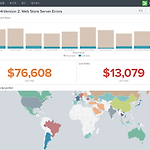 [Splunk] lecture DashBoard 2
[Splunk] lecture DashBoard 2
보고서 → 검색에서 열기를 클릭한다. 다름이름으로 저장 → 대시보드 패널을 클릭 category 선택 대시보드 기존 대시보드 이름 student004-Version 2: Web Store Server Errors 패널 제목 Purchase 패널 제공 인라인 검색 패널 콘텐츠 통계 테이블 저장하고 대시보드 보기를 클릭 Purchase가 추가되었으며 편집을 누른다. source 클릭한다. Purchase search product_name!=NULL action=purchase | stats sum(price) as Purchases -7d@d now 1 20 none none false false false true search에다 base의 baseSearch를 추가하고 일부 삭제 처리한다. Purcha..
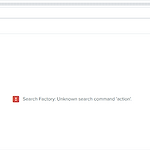 [Splunk] lecture DashBoard 1
[Splunk] lecture DashBoard 1
해당 자료는 MDS의 Splunk 기초 교육의 내용을 실습하면서 정리한 사항이다. 강의 교재를 바탕으로 진행되었다. 대시보드 → student4-web Store Server Errors를 선택한다. 편집을 클릭한다. All Status Errors by Location에서 톱니바퀴를 선택한다. 미리 작성된 패널로 변환을 클릭한다. id: student004_bcg_webstore_all_status_errors_by_location 검색에서 열기를 클릭한다. 다른 이름으로 저장 → 대시보드 패널 을 선택한다. 그리고 아래 내용을 입력한다. category 입력값 대시보드 새로만들기 대시보드 제목 student004-Version 2: Web Store Server Errors 대시보드 ID studen..
